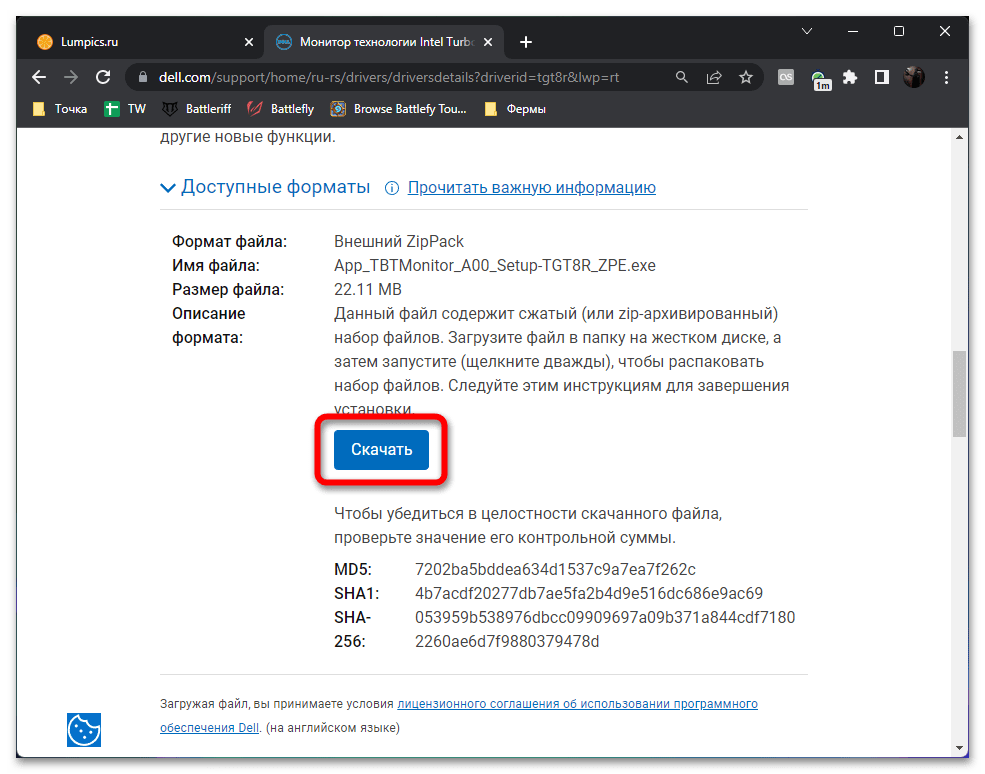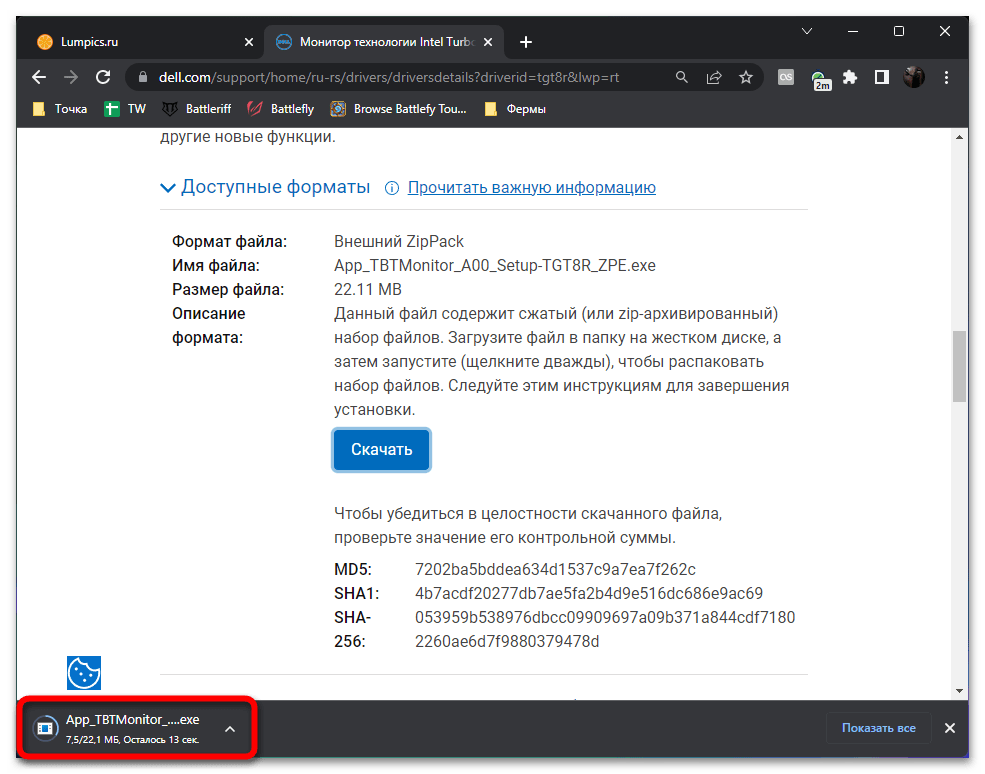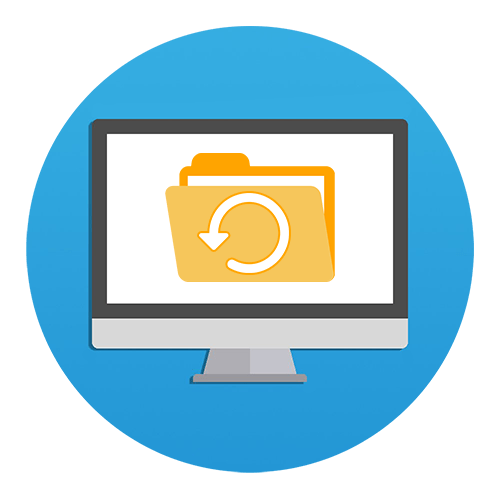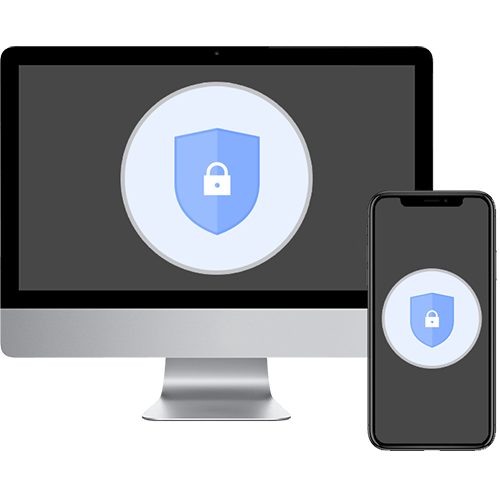Зміст
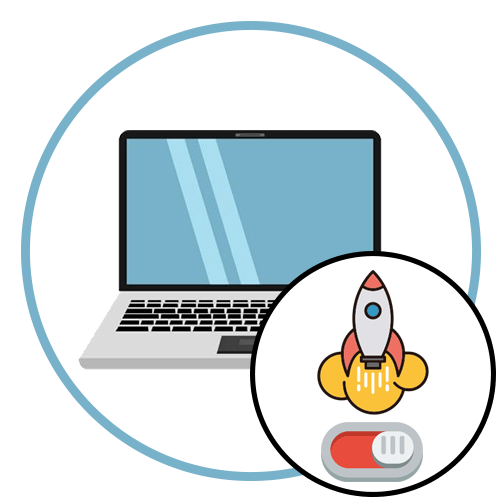
Зверніть увагу, що при відключенні технології Turbo Boost будь-яким з представлених в матеріалі методом ви обмежуєте максимальну потужність процесора, не дозволяючи йому споживати всі доступні ресурси. У деяких випадках це може спричинити зниження загальної продуктивності системи. Тому якщо ви виявите проблеми з швидкодією, рекомендуємо повернути змінені настройки.
Спосіб 1: Зміна поточного плану електроживлення
При використанні ноутбука навантаження на процесор часом досягає 100%. Якраз в такі пікові моменти і повинен активуватися режим Turbo Boost в автоматичному режимі, оскільки він за замовчуванням включений. Якщо ж у вас виникла необхідність його деактивувати, то замість повного відключення самого режиму для початку можна налаштувати план електроживлення таким чином, щоб він регулював навантаження на ЦП, не дозволяючи йому працювати на повну потужність.
- Відкрийте меню & 171; Пуск & 187; і перейдіть до &171;Параметри&187; , клацнувши по значку із зображенням шестерінки.
- Ви опинитеся в головному розділі під назвою &171; Система & 187; . У ньому праворуч виберіть категорію & 171; живлення та акумулятор&187; , натиснувши по ній лівою кнопкою миші.
- Відшукайте налаштування з назвою &171;режим живлення&187; і подивіться на її поточне значення. Якщо встановлено режим &171;Макс. продуктивність&187; , значить, ніяких обмежень для процесора немає. Спробуйте вибрати &171; збалансований & 187; або &171;Макс. ефективність енергоспоживання & 187; , стежачи за тим, як в таких режимах буде працювати ваш ноутбук.
- Разом з цим для режиму роботи від батареї можете встановити автоматичне включення економії заряду, щоб навантаження на процесор була ще менше. Це значно підвищить тривалість роботи пристрою без підключення до мережі.
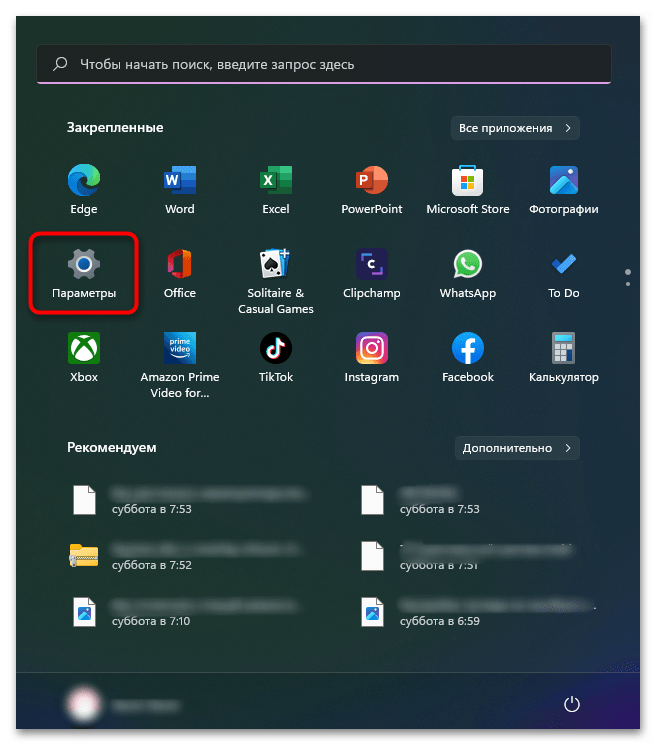
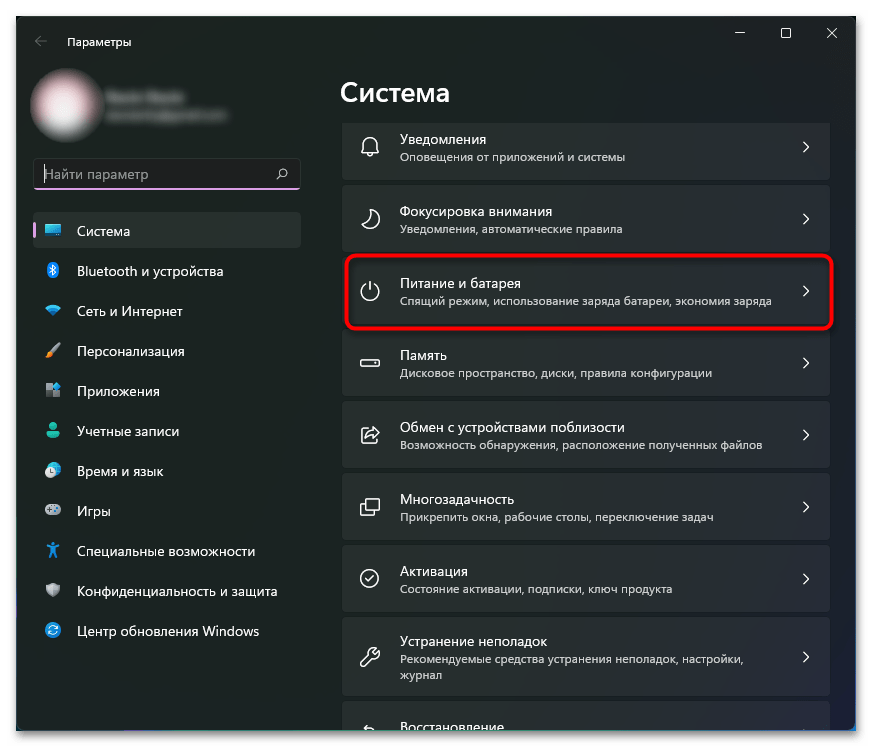
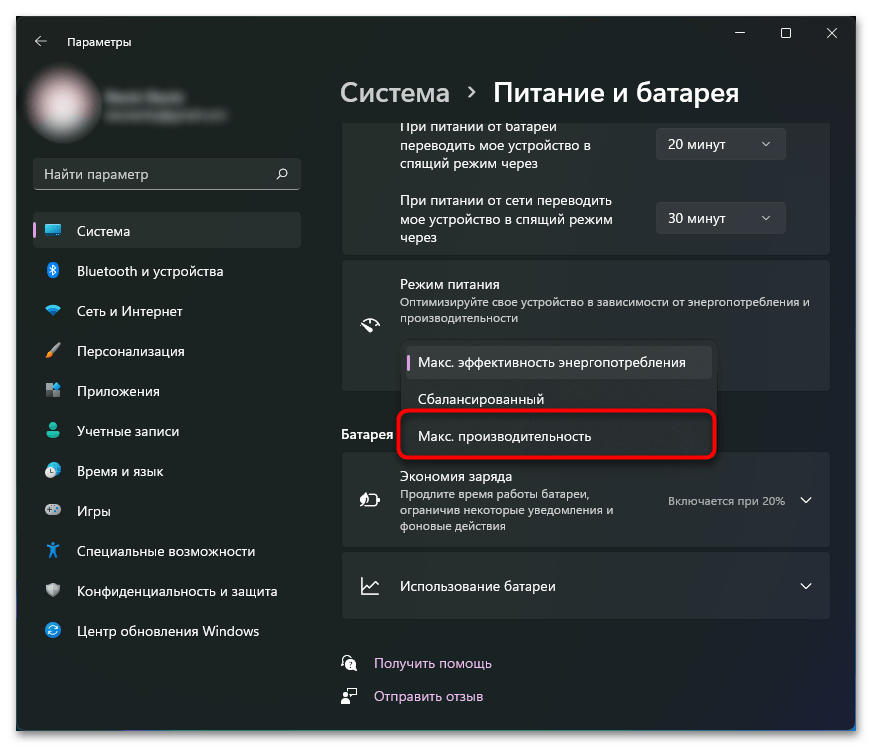
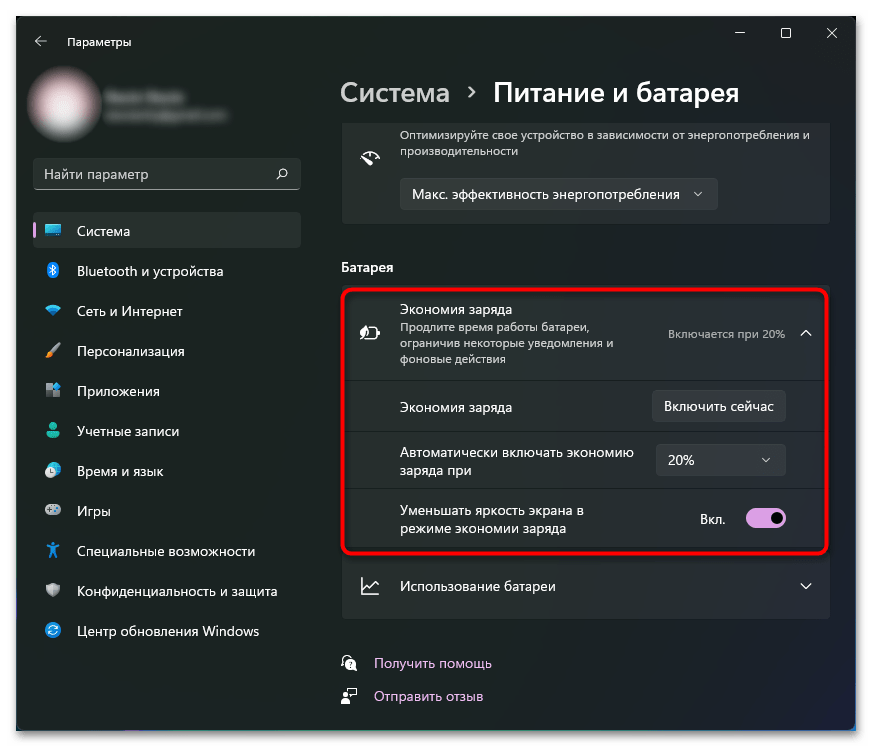
Спосіб 2: Ручна додаткова настройка електроживлення
При використанні збалансованого або енергоефективного плану електроживлення навантаження на процесор все одно може досягати 100%, якщо ви завжди працюєте з підключеним ноутбуком до мережі. Тому якщо вам не допоміг описаний вище метод знизити максимальне навантаження, можна вручну змінити додаткові параметри електроживлення, що здійснюється так:
- Відкрийте & 171; Пуск & 187; , через пошук відшукайте &171;панель управління&187; і запустіть цю програму.
- У списку з параметрами знайдіть пункт & 171; електроживлення & 187; і двічі клацніть на ньому лівою кнопкою миші, щоб перейти до налаштувань.
- Змінювати можна будь-яку поточну схему, навіть якщо обрана &171;Максимальна продуктивність & 187; . Для цього знадобиться клікнути по посиланню & 171; Налаштування схеми електроживлення & 187; .
- Далі знайдіть напис & 171; Змінити додаткові параметри живлення & 187; і теж натисніть по ній лівою кнопкою миші.
- У вікні, що відобразиться, розгорніть список параметрів &171; управління живленням процесора&187; . & 171; мінімальний стан процесора & 187; можна залишити за замовчуванням, якщо значення не встановлено як &171;100%&187; . Задля & 171; максимальний стан процесора & 187; встановіть значення менше ста, щоб навантаження ніколи не досягало межі. Відповідно, чим менше відсотків ви напишете, тим менше буде підсумкова продуктивність лептопа. Після застосування змін обов'язково перезавантажте Windows, щоб вони вступили в силу.
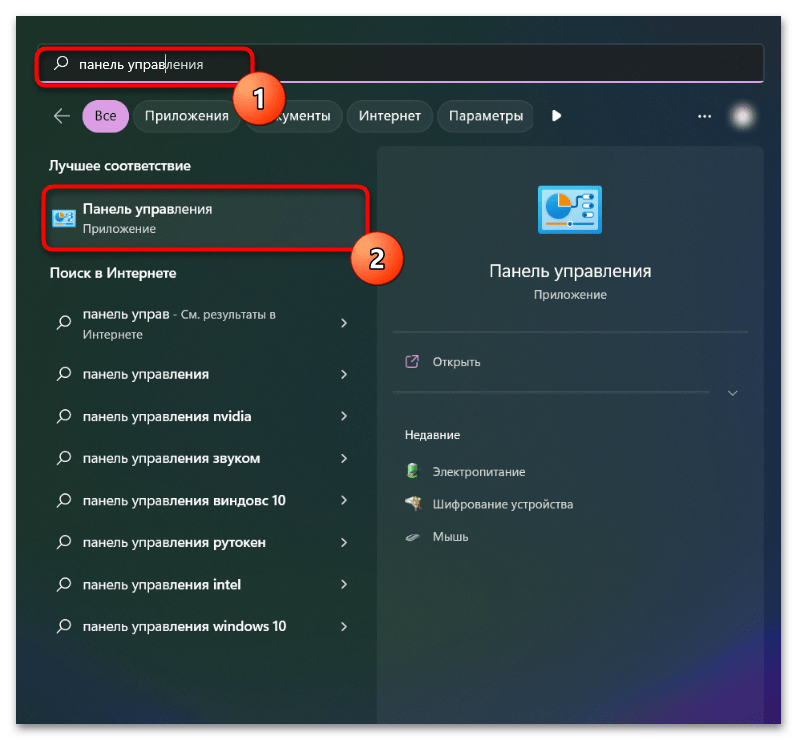
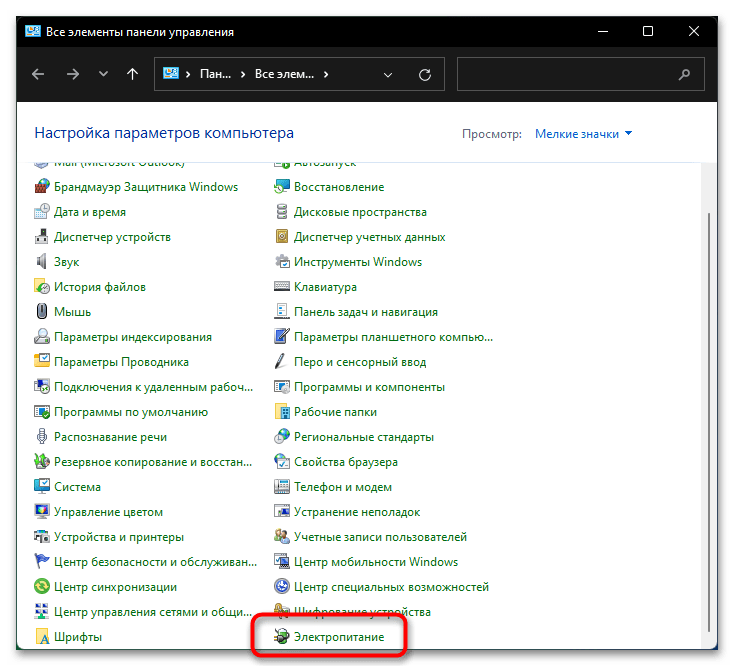
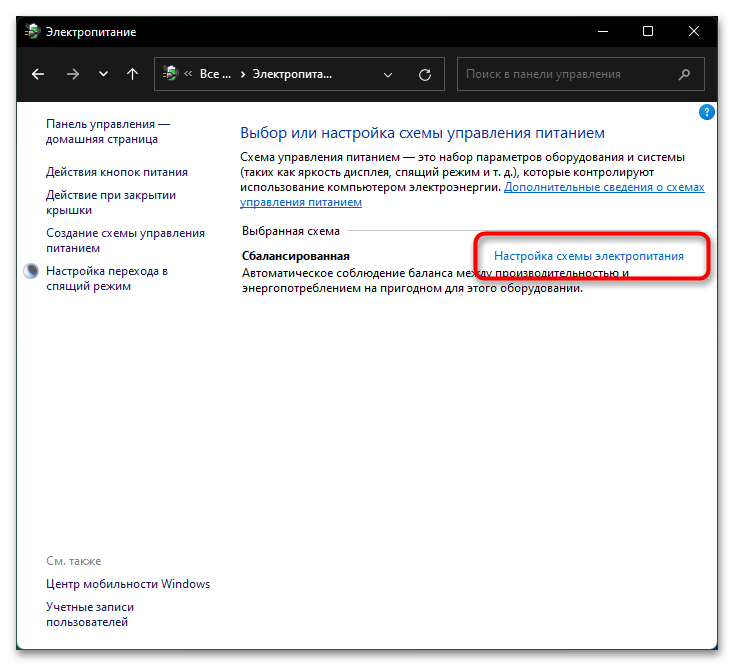
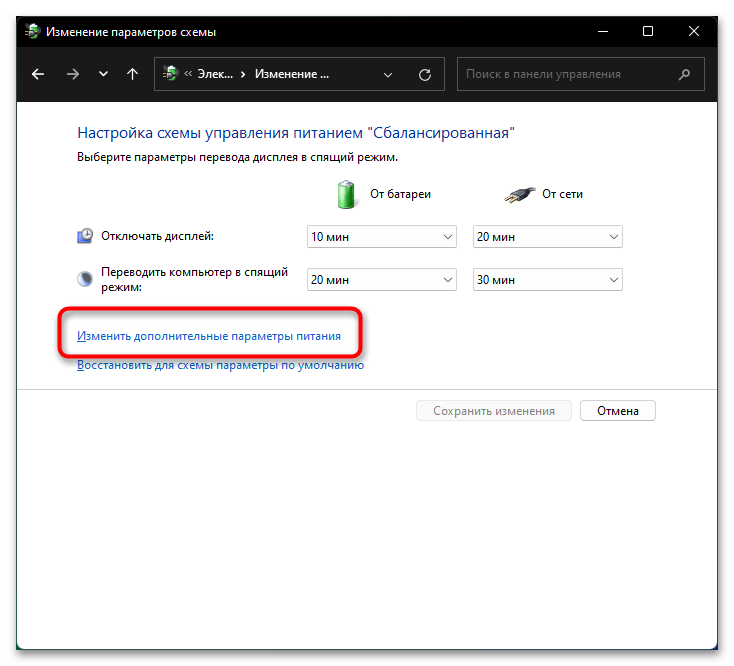
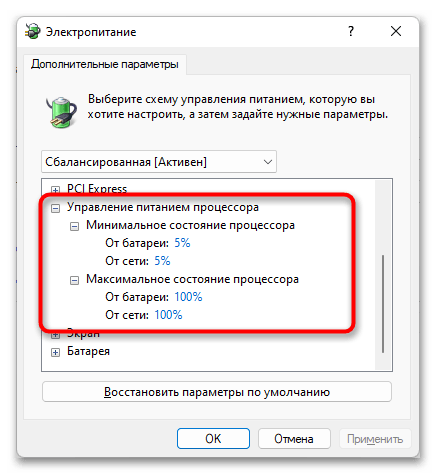
Спосіб 3: відключення & 171; Turbo Boost & 187; через BIOS
Завершальний метод підійде тим користувачам, хто хоче повністю відключити турбо буст без додаткових налаштувань плану електроживлення. В цьому випадку зміни вносяться безпосередньо в BIOS, де і знаходиться дана процесорна функція, що працює за замовчуванням. Її розташування приблизно однакове, тому давайте зупинимося на UEFI від MSI в якості прикладу.
- В першу чергу знадобиться відправити ноутбук на перезавантаження і при наступному включенні відразу увійти в BIOS, використовуючи для цього гарячу клавішу. Більш детально про виконання цього процесу читайте в окремій статті на нашому сайті за посиланням нижче.
Детальніше: як потрапити в BIOS на ноутбуці
- Далі відкрийте список додаткових налаштувань і знайдіть пункт &171;конфігурація процесора&187; . В англійській версії UEFI або BIOS він може називатися як &171;Tweaker&187; .
- Знайдіть розділ з назвою &171;CPU &8212; Power Management Control&187; . Іноді він ще має назву & 171; управління живленням процесора&187; , що поширене в повністю русифікованих версіях БІОС.
- У списку налаштувань живлення процесора вас цікавить &171;Turbo Mode&187; . Подивіться на його поточний стан і виберіть значення & 171; вимкнено&187; або &171;Disabled&187; . Для включення, якщо ви раптом вирішите потім змінити налаштування, потрібно вибрати & 171; Включено&187; або &171;Enabled&187; .
- При виході з UEFI або BIOS обов'язково збережіть налаштування і відправте лептоп на перезавантаження. У наступному сеансі операційної системи Ви вже повинні будете помітити, що режим Turbo Boost неактивний.
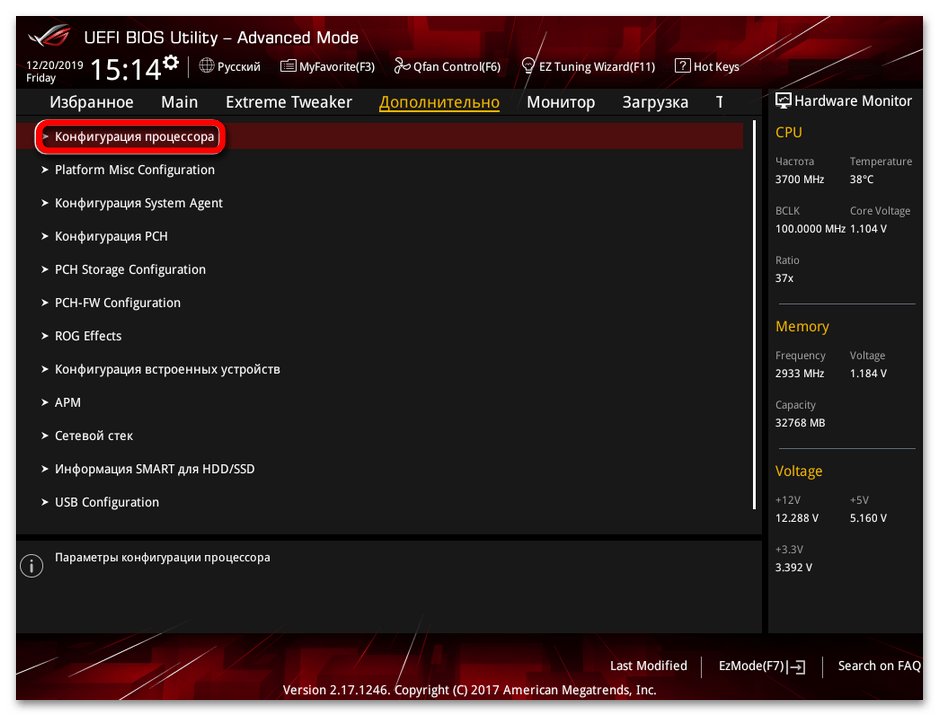
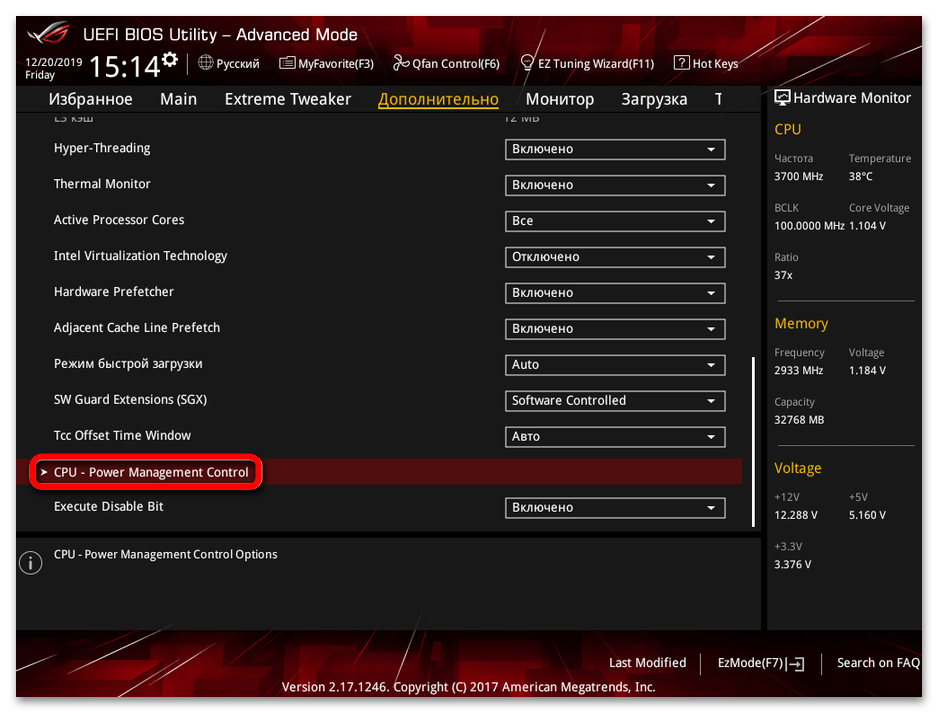
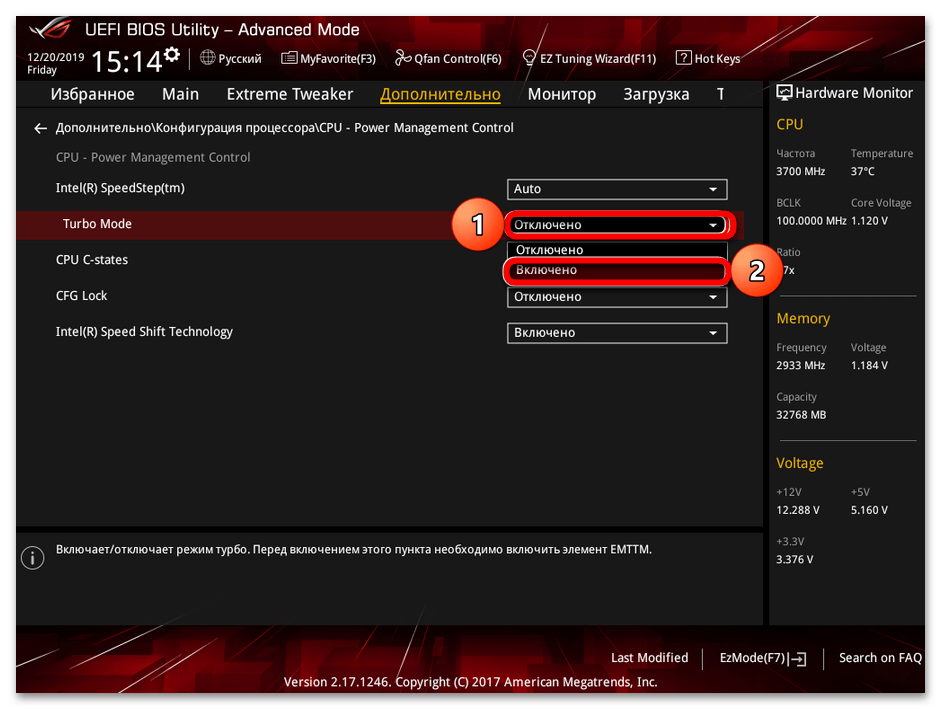
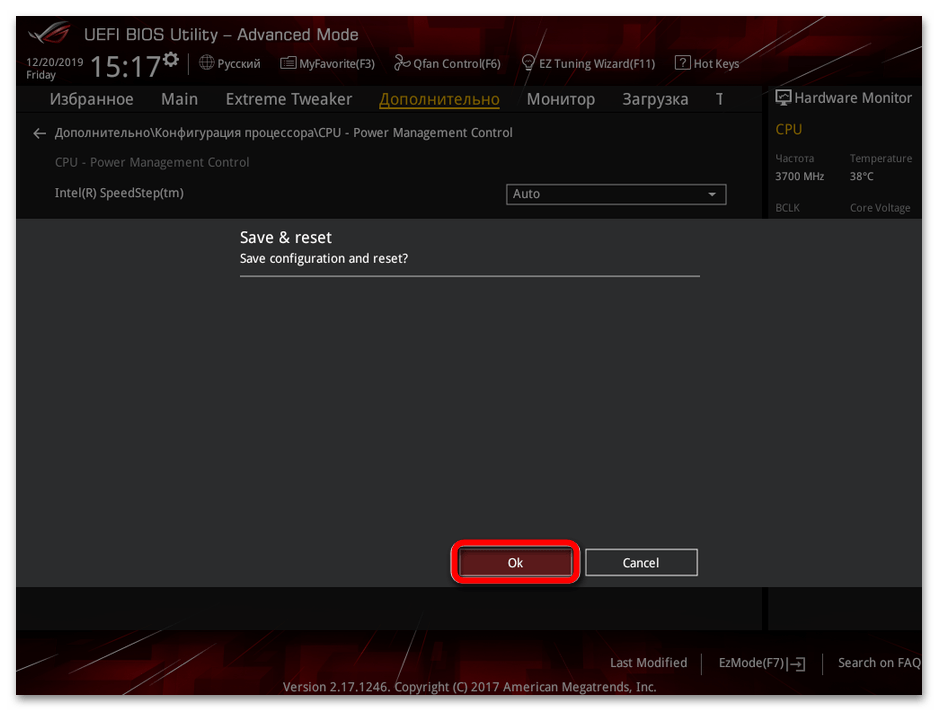
Перевірка активності режиму Turbo Boost
Припустимо, ви виконали один або навіть всі методи даної статті, щоб відключити режим турбо буста для вашого процесора Intel на ноутбуці, проте ще не впевнені, чи дійсно тепер ЦП працює на зниженій герцовке. Для перевірки можна використовувати ліцензійне ПЗ під назвою Intel Turbo Boost Monitor, який скачується з офіційного сайту виробника вашого ноутбука.
- Знайдіть сторінку лептопа в мережі, відкрийте розділ з драйверами і перевірте, чи є відповідна версія Intel Turbo Boost Monitor. Якщо так, біля неї натисніть кнопку&171; завантажити & 187; і очікуйте закінчення завантаження.
- Програма скачується як звичайний файл інсталяції, який потрібно запустити і слідувати відобразилися на екрані інструкцій.
- Як тільки по буде встановлено, запускайте виконуваний файл і чекайте появи на екрані монітора. Подивіться на стовпець з відображенням поточної герцовки. Якщо значення в ньому вище зазначеного праворуч (праворуч показується стандартна герцовка процесора), значить, режим Turbo Boost активний і процесор працює посилено. Якщо герцовка така ж або нижче, значить, вам вдалося виконати поставлене завдання.